Швидкі нотатки на iPhone: Повний посібник з використання
На початку минулого року компанія Apple представила функцію “Швидка нотатка” як одну з найзручніших новинок в iPadOS 15. Її ключова перевага полягає в можливості створювати нотатки з будь-якої точки вашого пристрою. Це означає, що коли вас відвідує цікава думка або потрібно зафіксувати важливі моменти під час зустрічі, вам не потрібно запускати програму Apple Notes. Замість цього ви можете скористатися “Швидкою нотаткою”. З виходом iOS 16, Apple розширила цю продуктивну функцію для забезпечення швидкого та простого створення нотаток на iPhone. Якщо ви оновили свій iPhone до iOS 16 і хочете випробувати цю функцію, я покажу вам, як увімкнути та використовувати “Швидку нотатку” на вашому пристрої.
Як увімкнути та використовувати “Швидку нотатку” на iPhone (2022)
iOS 16 дозволяє не тільки додати іконку швидкої нотатки до “Пункту управління” вашого iPhone, але й використовувати її різними зручними способами. “Швидка нотатка” інтегрована в меню “Поділитися”, що дає можливість отримати до неї доступ з багатьох підтримуваних додатків, таких як Safari, Pages, Voice Memos і т.д. Давайте розглянемо детальніше, як це працює.
Додавання іконки “Швидкої нотатки” до “Пункту управління”
1. Запустіть програму “Налаштування” на вашому iPhone і виберіть “Пункт управління”.
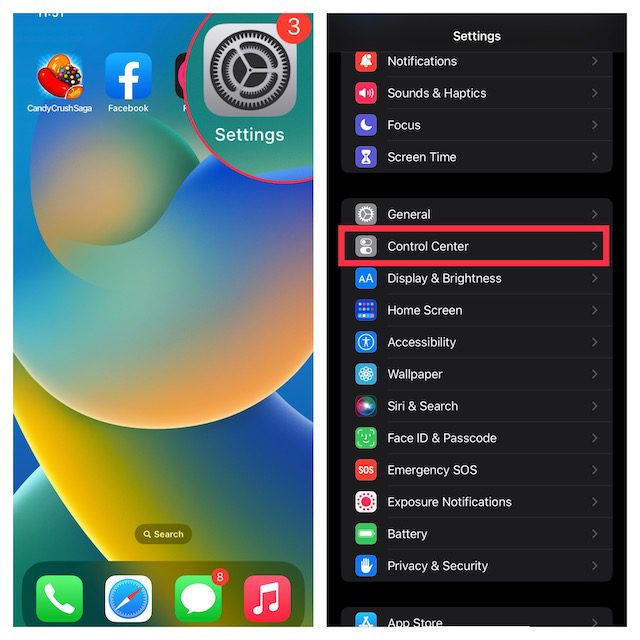
2. У розділі “Інші елементи керування” відшукайте “Швидка нотатка” та торкніться зеленої кнопки “+” поруч із нею. Готово! Значок “Швидкої нотатки” тепер буде доступний у “Пункту управління”.

Зауваження: Якщо ви хочете, щоб іконка “Швидкої нотатки” відображалася вище у “Пункту управління”, торкніться і утримуйте три горизонтальні лінії поруч з “Швидкою нотаткою”, щоб перетягнути її у бажану позицію.
Як використовувати “Швидку нотатку” на вашому iPhone
Коли значок “Швидка нотатка” з’явиться в “Пункту управління” вашого пристрою, ви зможете створювати швидкі нотатки лише одним дотиком. Ось як це працює:
1. Відкрийте “Пункт управління” на вашому iPhone.
- На iPhone з Face ID: проведіть пальцем вниз від верхнього правого кута екрану.
- На iPhone з Touch ID: проведіть пальцем вгору від нижнього краю екрану.
2. Потім натисніть на іконку “Швидкої нотатки” (листок з ручкою).
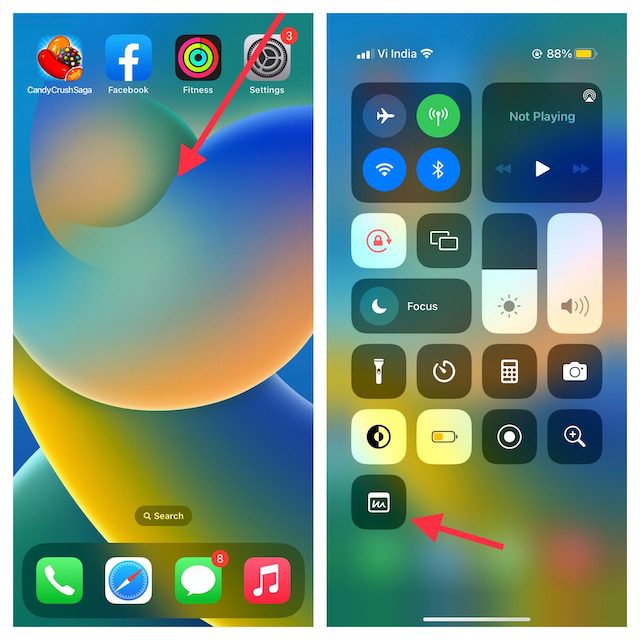
3. На екрані iPhone з’явиться вікно “Швидкої нотатки”, де ви можете записати свої думки або все, що потрібно запам’ятати. Завдяки всім звичним інструментам та можливостям форматування, включно зі сканером документів та функцією розмітки, ви можете робити нотатки ефективно. Обов’язково натисніть “Зберегти” у верхньому правому куті, щоб зберегти нотатку.
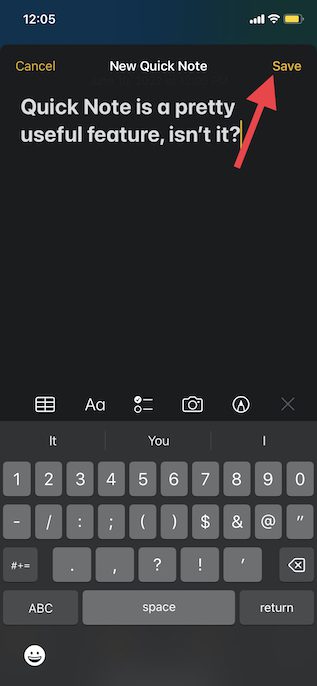
Збереження посилань на веб-сайти Safari у “Швидкій нотатці”
Якщо під час перегляду веб-сторінок ви знайшли щось цікаве, ви можете зберегти це у “Швидкій нотатці” на вашому iPhone. Для цього вам спочатку потрібно додати дію “Швидка нотатка” до Safari.
Як додати дію “Швидкої нотатки” до Safari
1. Запустіть Safari та перейдіть на необхідну веб-сторінку. Потім натисніть кнопку “Поділитися” і виберіть “Редагувати дії”, що з’явиться внизу меню.
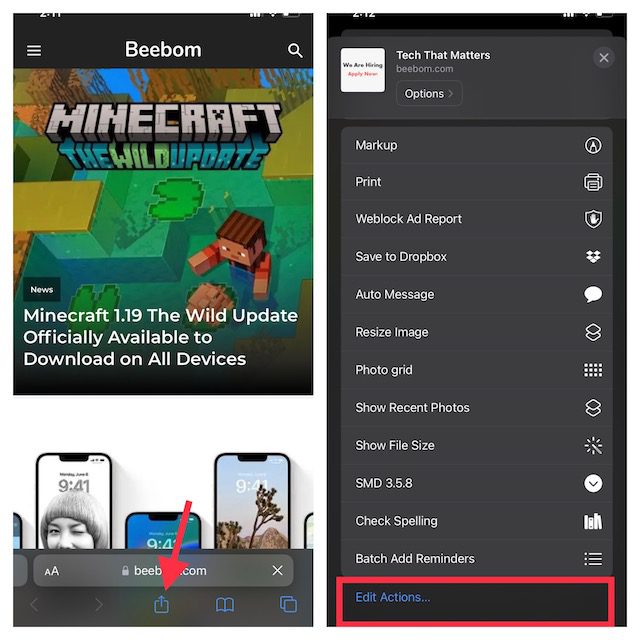
2. У Safari натисніть кнопку “+” ліворуч від “Додати до швидкої нотатки”.
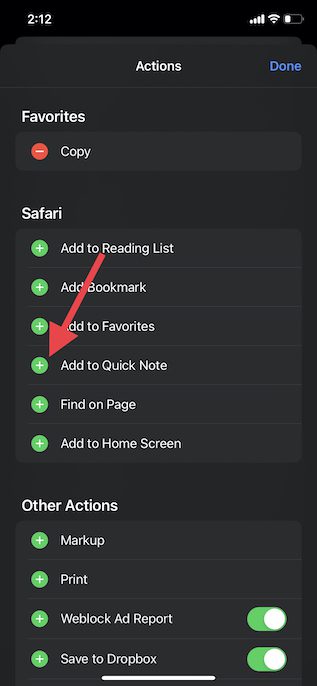
3. Якщо ви хочете мати легкий доступ до дії “Швидкої нотатки”, торкніться і утримуйте три горизонтальні лінії поруч із дією та перемістіть її у бажане місце в списку. Натисніть “Готово”, щоб завершити.
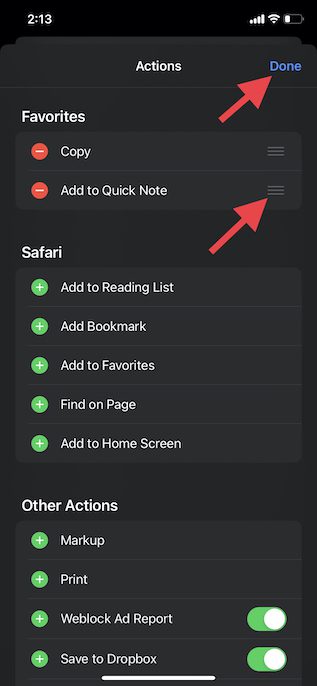
Як зберегти посилання на веб-сайт у “Швидкій нотатці”
Після додавання дії “Швидка нотатка” до Safari, зберігати посилання на веб-сайти для подальшого перегляду дуже просто. Ось як це зробити:
1. Запустіть Safari, перейдіть на веб-сторінку, яку потрібно зберегти, і натисніть кнопку “Поділитися” внизу.
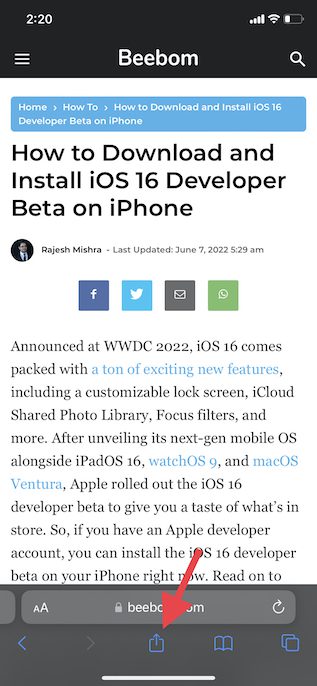
2. Натисніть “Додати до швидкої нотатки” в меню “Поділитися”, щоб побачити вікно “Швидкої нотатки” на екрані. Тут ви можете додати важливу нотатку (необов’язково), а потім натисніть “Зберегти” у верхньому правому куті, щоб зберегти нотатку.
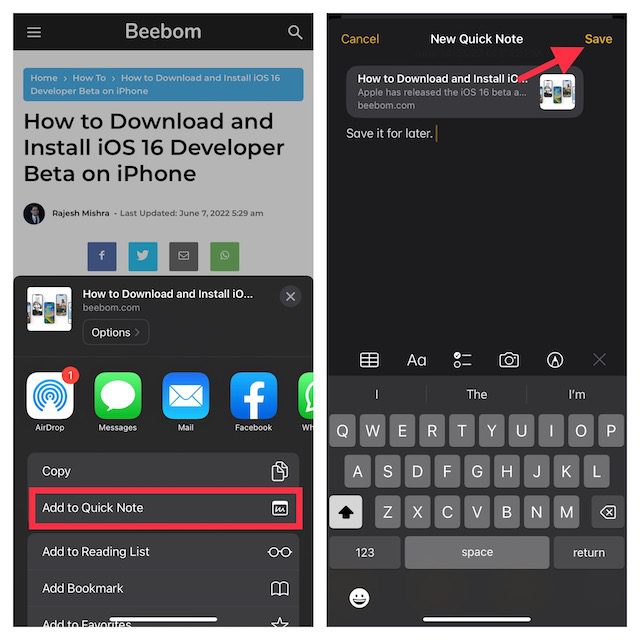
Збереження тексту у “Швидкій нотатці”
Іноді потрібно зберегти лише фрагмент тексту, а не всю статтю. У цьому випадку ви можете використовувати “Швидку нотатку”, щоб зберегти виділений текст на вашому iPhone.
1. Перейдіть до тексту, який ви хочете зберегти. Натисніть і утримуйте певне слово, щоб відкрити інструмент вибору тексту. Потім перетягніть маркер, щоб виділити текст, і торкніться стрілки вперед (>) у спливаючому меню форматування тексту.
Зауваження: Можливо, вам знадобиться двічі натиснути на стрілку вперед “>”, щоб відкрити опцію “Нова швидка нотатка”.
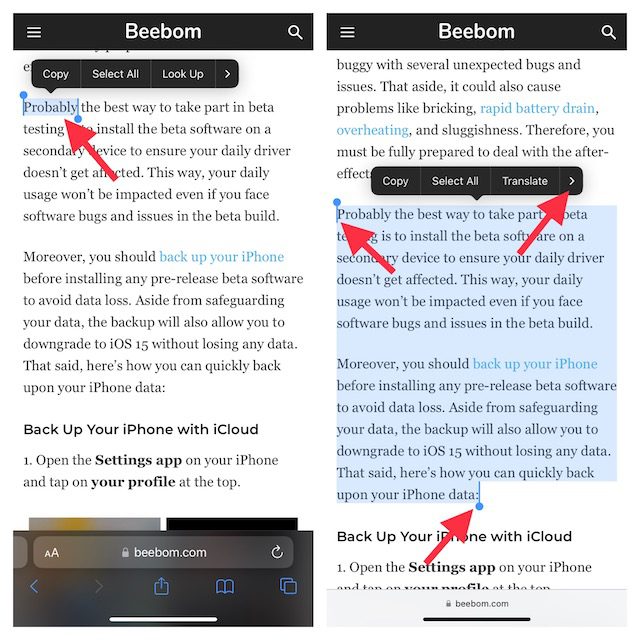
2. Далі торкніться опції “Нова швидка нотатка” у вікні форматування тексту. Тепер ви можете написати щось у нотатці (необов’язково) та натиснути “Зберегти” у верхньому правому куті, щоб завершити.
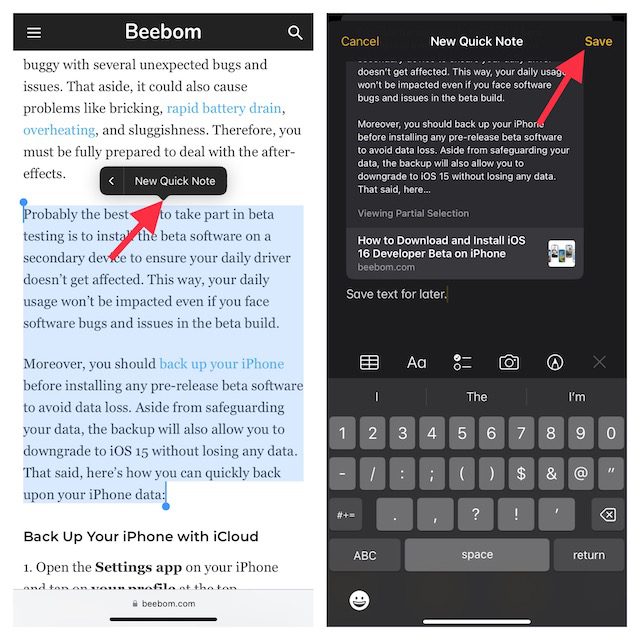
Створення “Швидкої нотатки” з програми “Голосові нагадування”
Ви також можете створити “Швидку нотатку” з програми “Голосові нагадування”. Записуючи аудіо на iPhone, ви можете швидко записувати ідеї, не виходячи з програми “Голосові нагадування”.
1. Відкрийте програму “Голосові нагадування” та натисніть на значок з трьома крапками поруч із записом.

2. Тепер натисніть “Нова швидка нотатка” -> запишіть щось (необов’язково), а потім натисніть “Зберегти”.
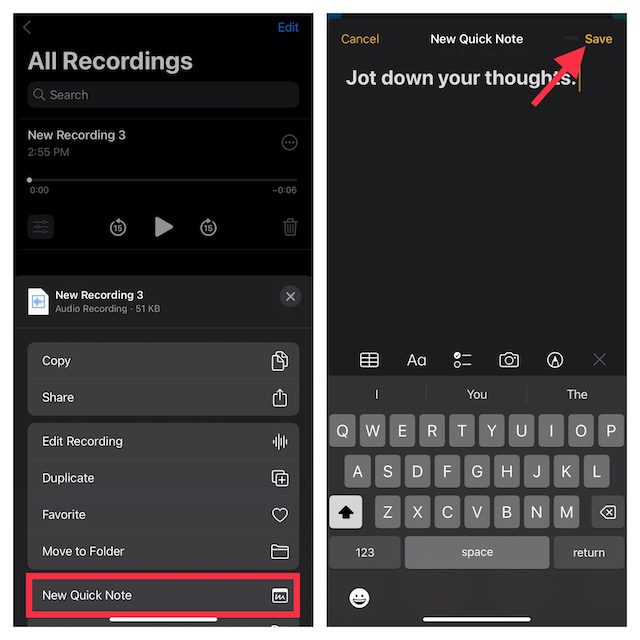
Зауваження: Як було зазначено вище, “Швидка нотатка” інтегрована в меню “Поділитися” на iPhone. Якщо ви хочете отримати доступ до вікна “Швидкої нотатки” з будь-якої підтримуваної програми, торкніться значка “Поділитися”, а потім знайдіть опцію “Нова швидка нотатка”.
Як отримати доступ до всіх ваших “Швидких нотаток”
Можливо, вам цікаво, де зберігаються “Швидкі нотатки” на iPhone? Ви можете отримати доступ до всіх ваших “Швидких нотаток” безпосередньо зі стандартного додатка для нотаток в iOS 16. Він містить окрему папку “Швидкі нотатки”, що робить пошук та управління нотатками зручним. Якщо у вас ввімкнено резервне копіювання iCloud для Notes, вони навіть будуть синхронізовані з усіма вашими пристроями, пов’язаними з тим самим Apple ID. Ось як ви можете прочитати всі свої “Швидкі нотатки” на iPhone в iOS 16.
1. Відкрийте програму Apple Notes на своєму iPhone.
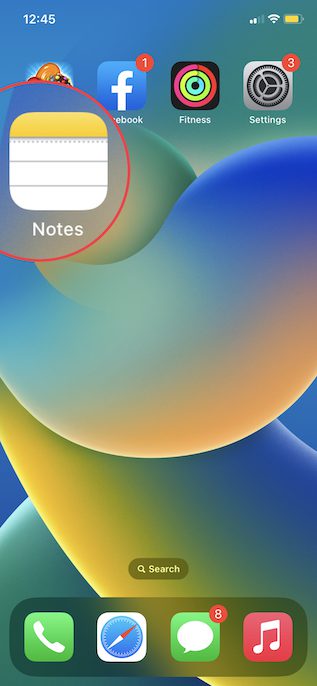
2. Натисніть папку “Швидкі нотатки” та перегляньте усі ваші “Швидкі нотатки”. Ви також можете керувати ними, як і будь-якою іншою нотаткою.
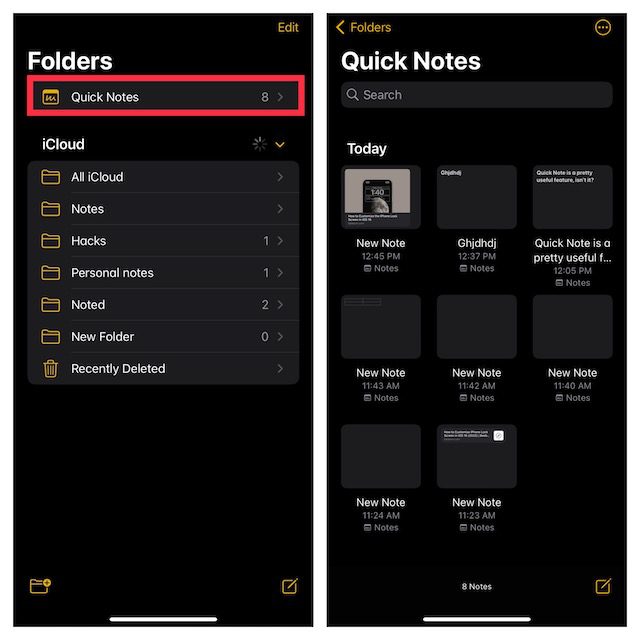
Використовуйте “Швидку нотатку”, щоб швидко записувати ідеї
Отже, ви можете використовувати всі переваги “Швидкої нотатки”, щоб покращити свій досвід ведення нотаток на iPhone під керуванням iOS 16. З часом програма Apple Notes стала досить багатофункціональною. Додавання таких інструментів, як сканування тексту з фотографій, тегів і розумних папок, відіграло важливу роль у тому, щоб зробити її корисним інструментом. Що ви думаєте про стандартний додаток Apple Notes? Що ви думаєте про програму та функцію “Швидка нотатка”? Повідомте нам у коментарях.